memory management 蓝屏win10解决方法怎么用?这是近几天很多用户都在求助的问题,这款软件用起来其实并不复杂,就是这点很多玩家不知道,下面给大家带来详细的使用教程。与此同时,这款软件其他常见问题和解决方法,本站都有专业教程,有任何不会的地方都可以来这里查找,在极大的程度上为广大用户带来更多便捷。在这里不管是电脑软件还是手机软件都有最全的教程, 记得收藏起来哦。
内存管理错误通常与计算机的RAM(随机存取存储器)有关。RAM是计算机用于临时存储数据和程序的地方。当我们的计算机出现内存管理错误时,意味着RAM的使用出现问题,导致系统崩溃。
推荐大家使用快快蓝屏修复助手(点击即可下载)<<<<说不定可以更快解决你的电脑问题哦!
1、 更新驱动程序:驱动程序是计算机硬件和操作系统之间的桥梁。不正确或过时的驱动程序可能导致内存管理错误。因此,我们应该定期检查并更新计算机的驱动程序,以确保它们与操作系统兼容。
2、 运行内存诊断工具:Windows 10提供了一个内置的内存诊断工具,可以帮助我们检测和修复内存问题。我们可以通过以下步骤运行它:单击“开始”菜单,然后选择“设置”>“更新和安全”>“恢复”>“高级启动”>“现在重新启动”>“疑难解答”>“高级选项”>“Windows 内存诊断”。然后,我们将按照屏幕上的指示进行操作,以运行内存诊断工具。
3、 清理内存:有时候,计算机的RAM可能被不必要的程序或进程占用,导致内存管理错误。我们可以通过打开任务管理器,选择“性能”选项卡,然后点击“内存”来查看内存使用情况。如果有任何不必要的程序或进程占用了大量的内存,我们可以选择结束它们,以释放内存。
4、 检查硬件问题:有时候,内存管理错误可能是由于硬件故障引起的。我们可以检查计算机的RAM模块是否正确安装,并确保它们没有损坏或脱落。如果我们怀疑RAM模块有问题,我们可以考虑更换它们或联系专业人士进行维修。
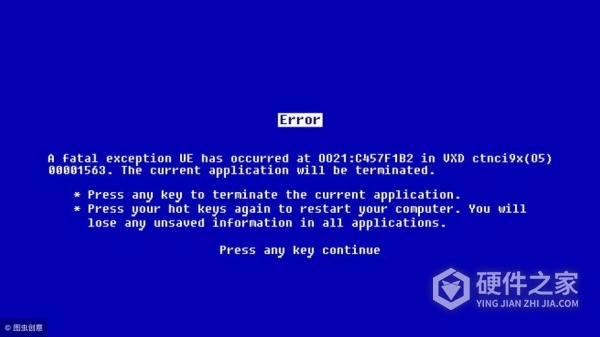
只要你能够完全复刻小编的关于memory management 蓝屏win10解决方法的教程,那么就一定能够解决你所遇到的问题。当然了,小编的这篇教程也许还有其他优化的地方,如果你知道,那么就在评论区留言给小编吧。